

|
几何画板是一个作图和实现动画的辅助教学软件,用户可以根据教学需要编制出相关的图像和动画过程。几何画板是适用于数学、平面几何、物理的矢量分析、作图,函数作图的动态几何工具。 四人分饼的故事大家听说没?故事是这样的,有一块厚度均匀的三角形薄饼,现在要把它平均分给四个人,应该如何分?这个问题在数学上就是如何把一个三角形分成面积相等的四部分,下面就来学习具体分割方法。 具体思路:可以画三角形的三条中位线,分三角形所成的四部分面积相等(其实四个三角形全等)。 可以借助几何画板进行验证,步骤如下: 1.打开几何画板课件制作工具,这时会自动新建一个空白的绘图文件。 2.在左侧工具箱中选取“线段直尺”工具,在工作区域中按住鼠标左键拖动,画出一条线段。接着选取“文本工具”,在画好的点上单击左键,就可以标出两点的标签。 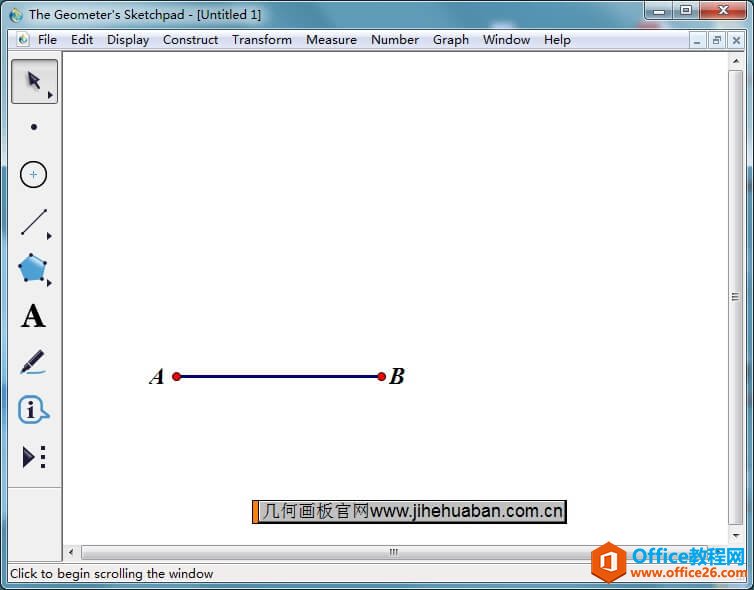 图1:绘制线段AB 3.再次选择“线段直尺”工具,移动鼠标与点A重合,按左键拖动画出线段AC,接着画线段BC,标出标签C。 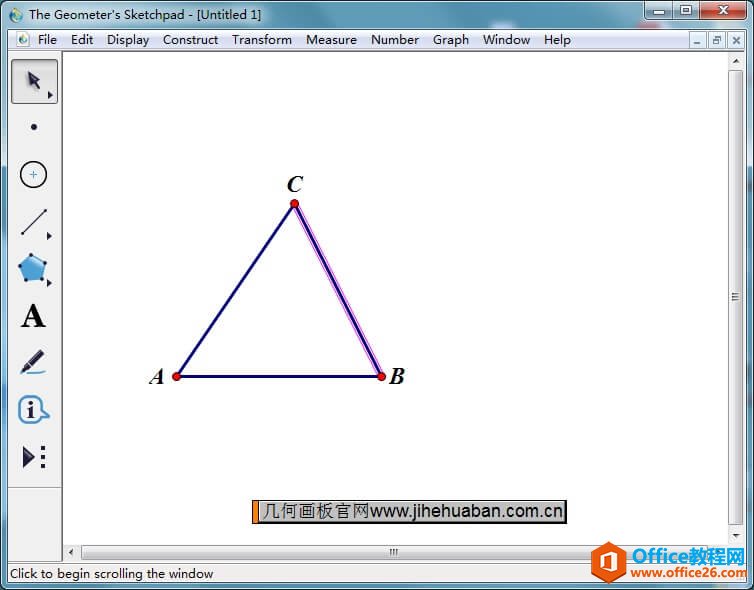 图2:绘制三角形 4.用“选择”工具选中线段AB,这时线段被高亮,表示线段处于被选取状态,执行“构造”——“中点”命令,画出线段AB的中点D,标上标签。然后用以上同样的方法画出其它两边的中点,如下图所示。 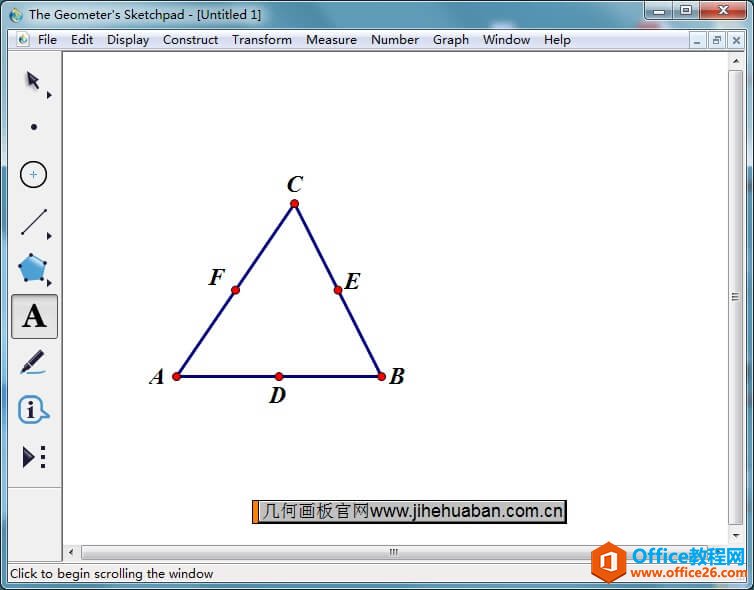 图3:构造三角形各边的中点 找出各边的中点后,还可以作出中线,具体可参考:如何作三角形的中线。 5.用“线段直尺”工具连结DE、EF、FD,或者是选取两点后,执行“构造”——“线段”命令(或按快捷键Ctrl+L),可以画出连结两点的线段。 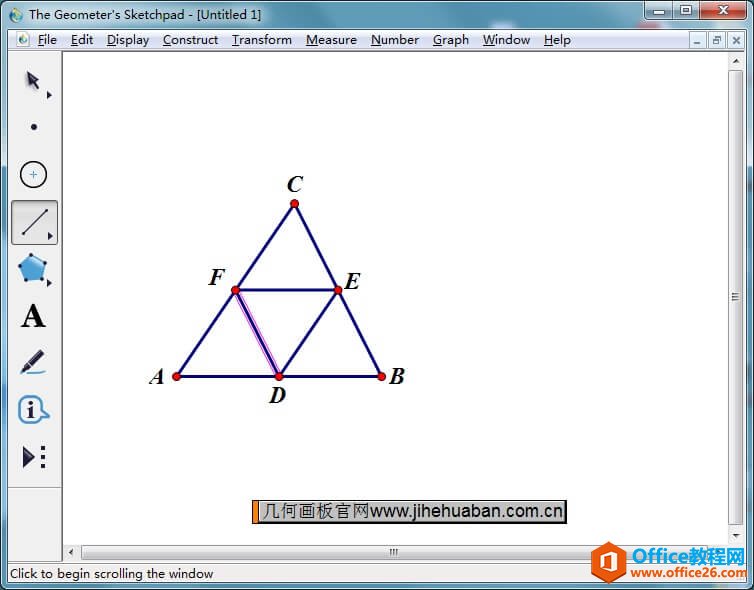 图4:连接中点构造线段 6.按住“Shift”键不放,用“选择”工具选取点A、D、F,执行“构造”——“多边形内部”命令填充多边形内部,保持内部的选取状态,执行“度量”——“面积”命令,可以量出△ADF的面积。 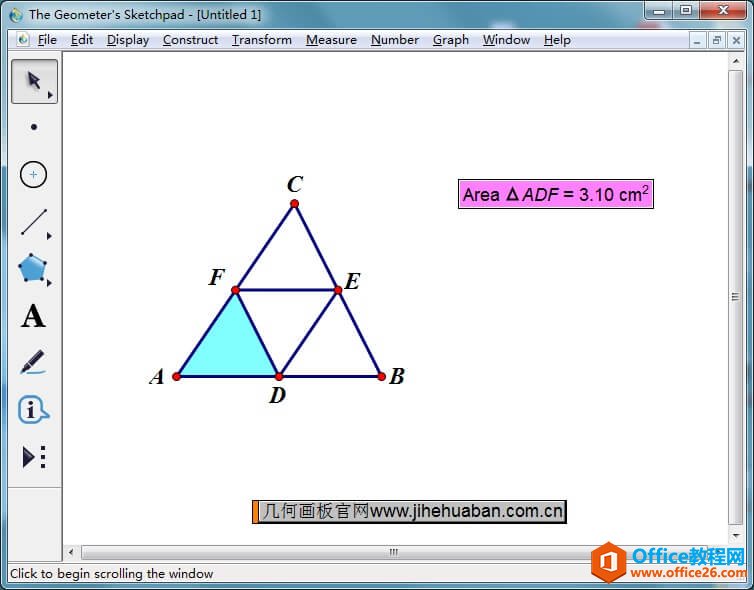 图5:度量ADF的面积 7.用同样的方法,填充并度量三角形BDE、ECF、DEF的面积,接着选取△DEF的内部,执行“显示”——“颜色”命令,选取其它颜色,如蓝色,得到如下图所示的图形。 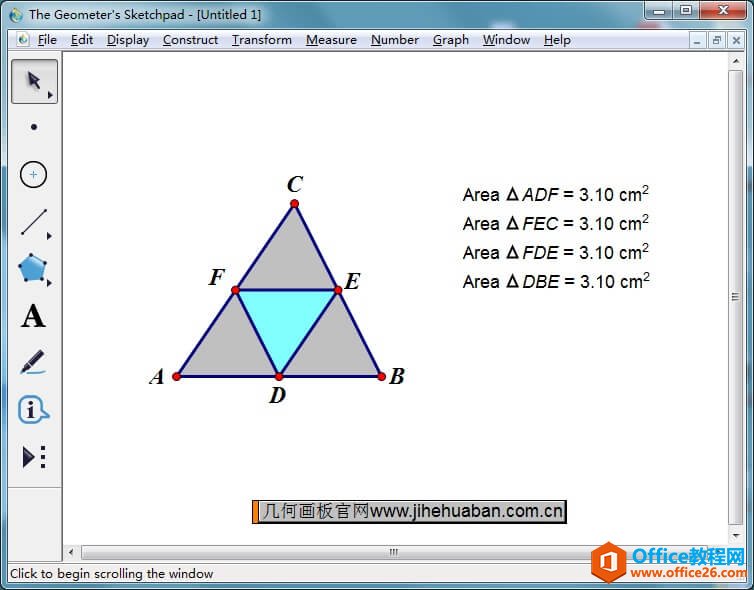 图6:填充△DEF的颜色 按照上面的方法操作,就可以完成将三角形分成面积相等的四部分,拖动顶点A、B、C中的任一个点,可以改变三角形的大小和形状,但是四部分的面积总是想等的,这样就可以完成分饼的任务。 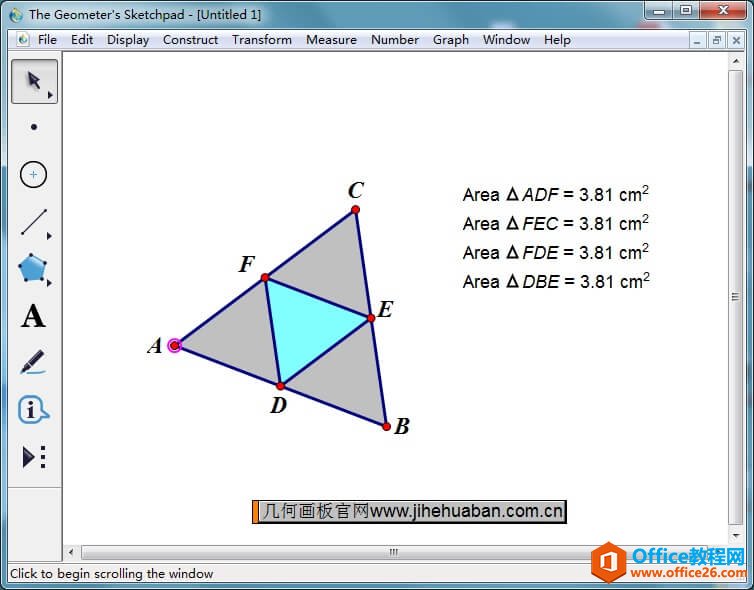 图7:拖动顶点改变三角形面积 几何画板提供丰富而方便的创造功能使用户可以编写出自己需要的教学课件。 |
温馨提示:喜欢本站的话,请收藏一下本站!